怎么在PPT文档中给文本设置轮廓
今天给大家介绍一下怎么在PPT文档中给文本设置轮廓的具体操作步骤。
1. 首先打开电脑,找到桌面上的想要编辑的ppt文件,双击打开。
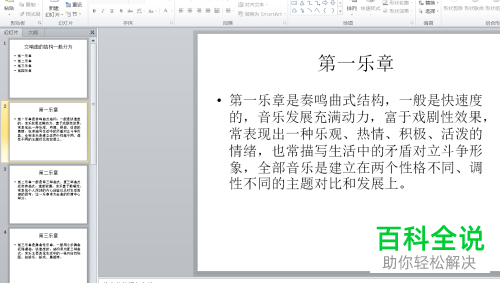
2. 在打开的编辑页面,将想要编辑的文本选中。

3. 然后点击页面上方的【开始】菜单。
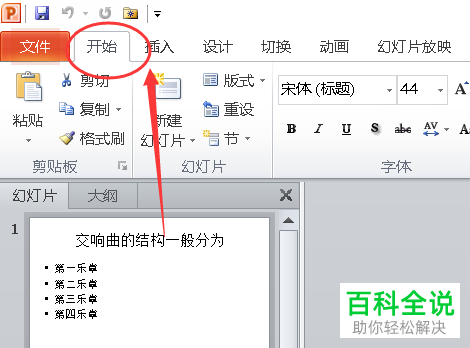
4 然后在下方打开的菜单中,找到绘图中的【形状轮廓】选项,点击。
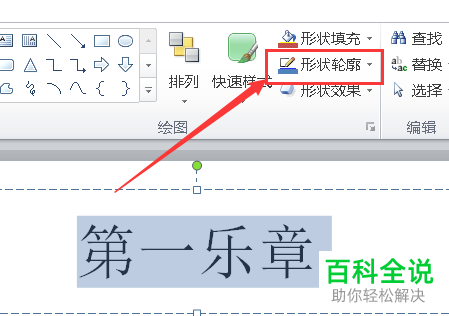
5. 然后在打开的菜单中,选择轮廓的颜色。
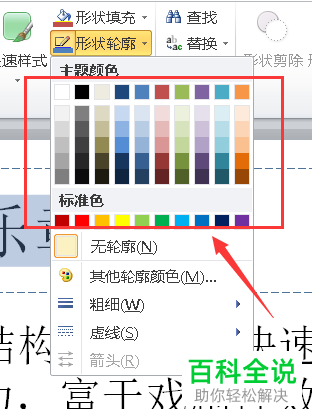

6. 下方可以选择轮廓的粗细。
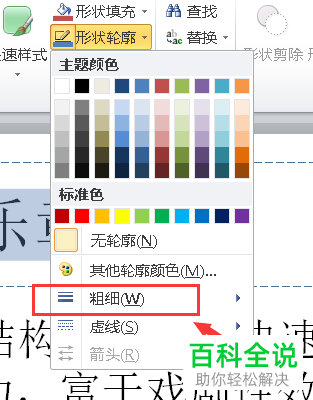
7. 选择好之后,如图,就是设置的轮廓效果了。

以上就是怎么在PPT文档中给文本设置轮廓的具体操作步骤。
赞 (0)

